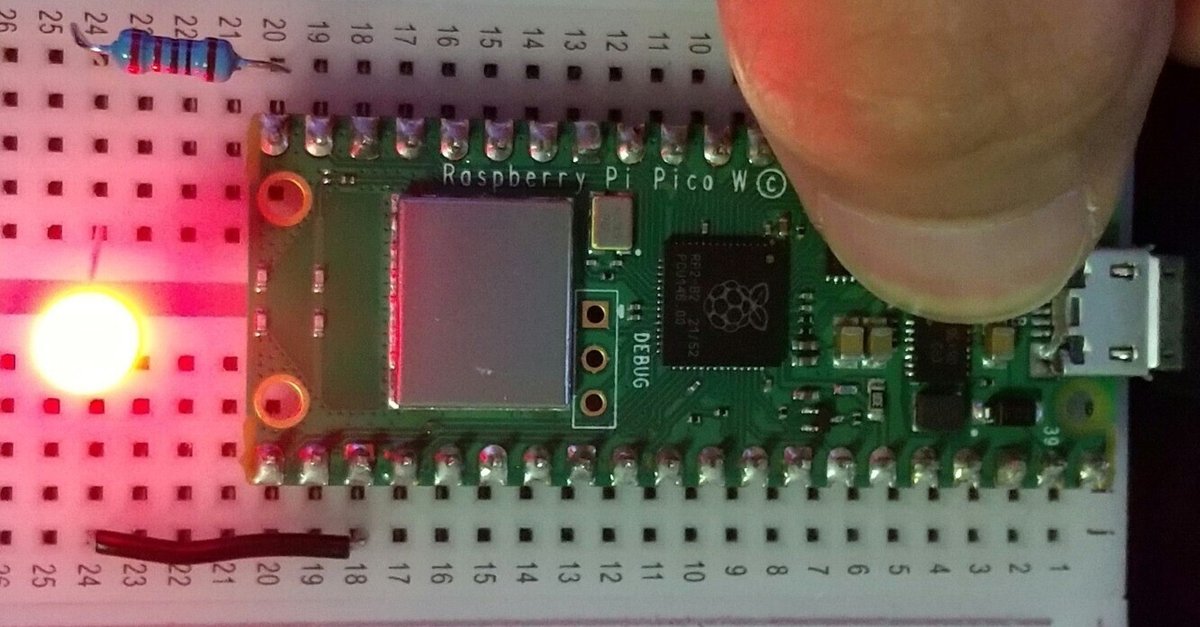
【Raspberry Pi Pico】GPIO制御サンプル
はじめに
Raspberry Pi pico (W)でGPIO出力と入力の制御をするだけのサンプルコード(micropython)を書きました
電子回路初心者用にブレッドボード配線図(Fritzing)も記載してます
ソースコードも記載して、コピペですぐ試せるようにしたつもり

1. GPIO出力でLチカ
ブレッドボード配線図

回路図
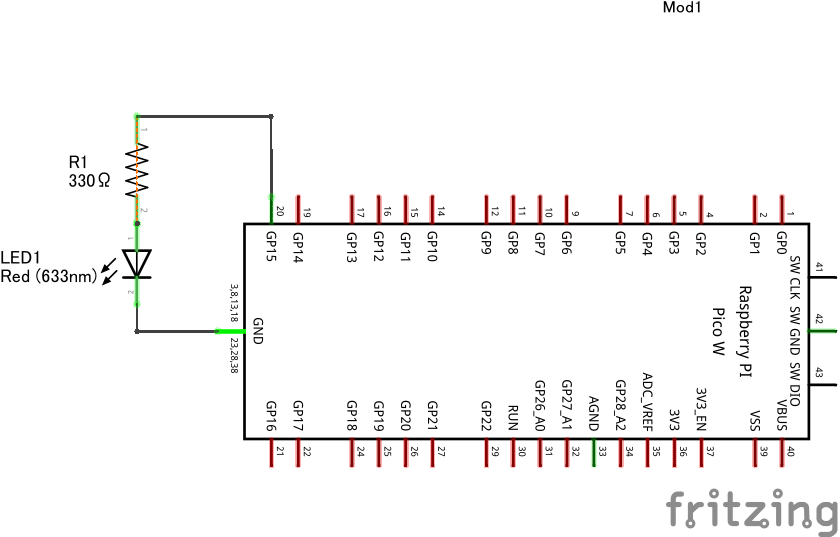
ソースコード(micropython)
import rp2 # bootselボタンの状態取得に必要
import machine # GPIO制御に必要
import utime # 一時停止用に使用
led = machine.Pin(15, machine.Pin.OUT) # GPIO15 を出力モードに設定
led.value(0) # 出力をlowにする(LEDが消灯)
now_button = 0 # 現在のボタン押下状態
before_button = 0 # 1つ前のボタン押下状態
while True: # infinite loop
now_button = rp2.bootsel_button() # bootselボタンの状態を取得
utime.sleep(0.1) # 0.1秒間一時停止
if now_button == 1 and before_button == 0:
print(f"1. LEDを点灯\t\t({now_button=}, {before_button=})")
led.value(1) # 出力をHIGHにする(LEDが点灯)
elif now_button == 0 and before_button == 1: # bootselボタンが押下されていない場合
print(f"2. LEDを消灯\t\t({now_button=}, {before_button=})")
led.value(0) # 出力をlowにする(LEDが消灯)
else:
print(f"3. LEDの状態を維持\t({now_button=}, {before_button=})")
before_button = now_button # 1つ前のボタン押下状態を保持する
実行時の出力(Thonny)
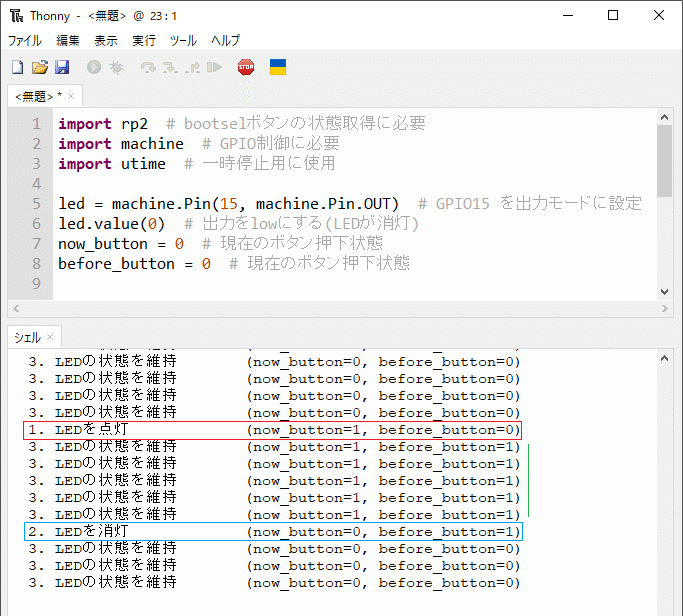
1->0に変化した場合、出力をlowにしています(変化がない場合は状態を維持してます)
写真
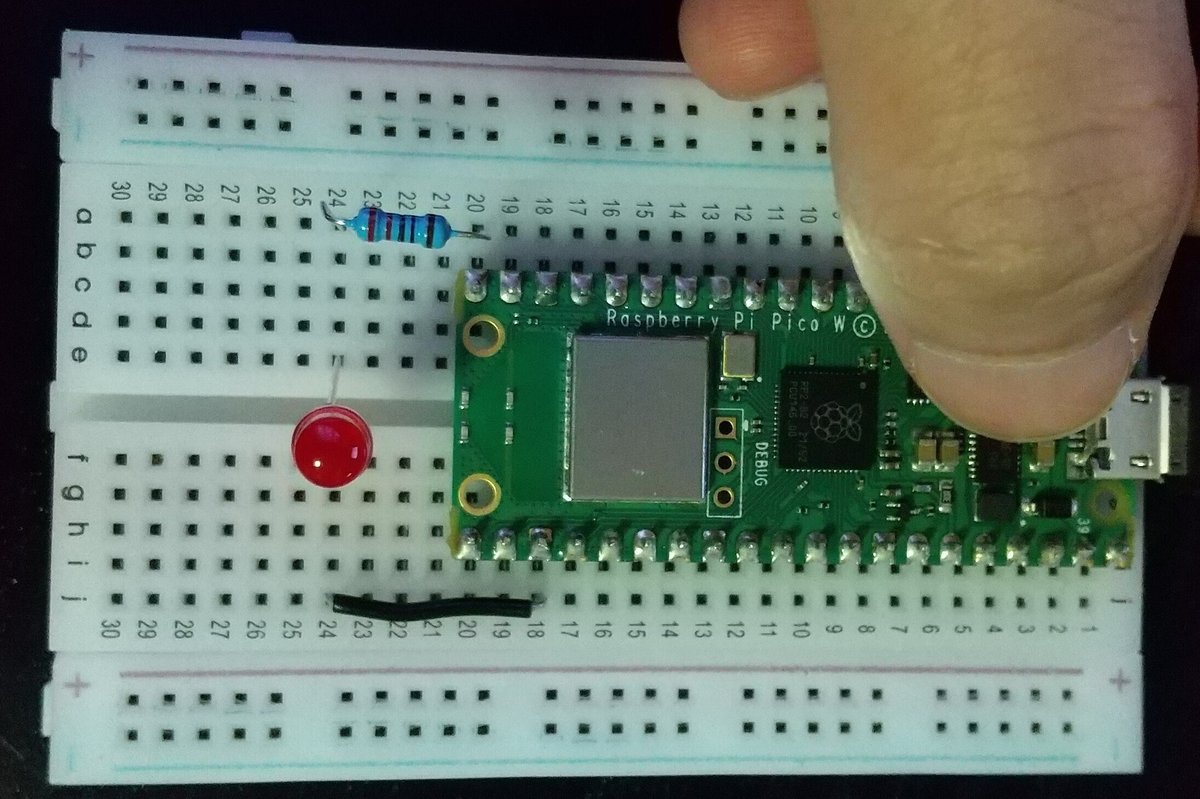

2. GPIO入力でLチカ
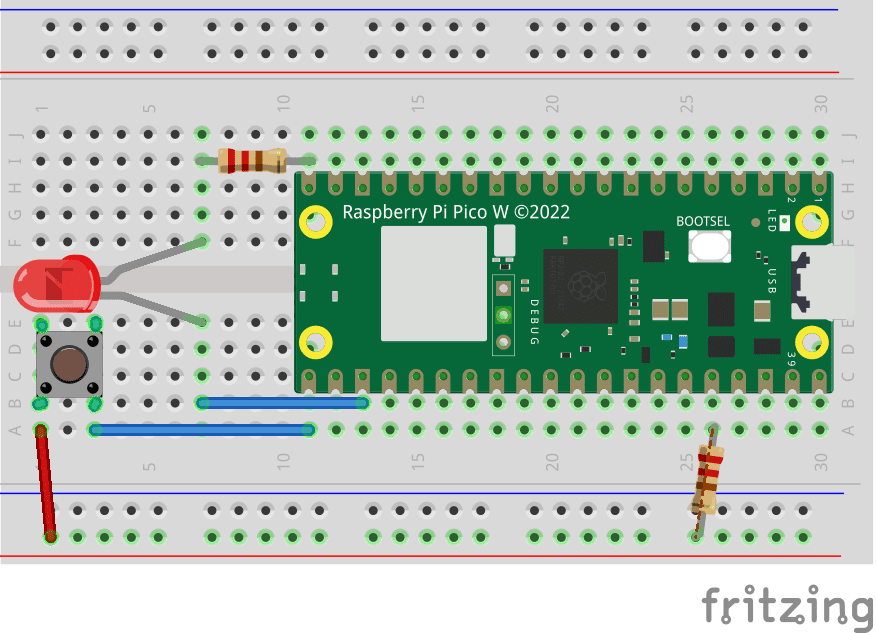
回路図
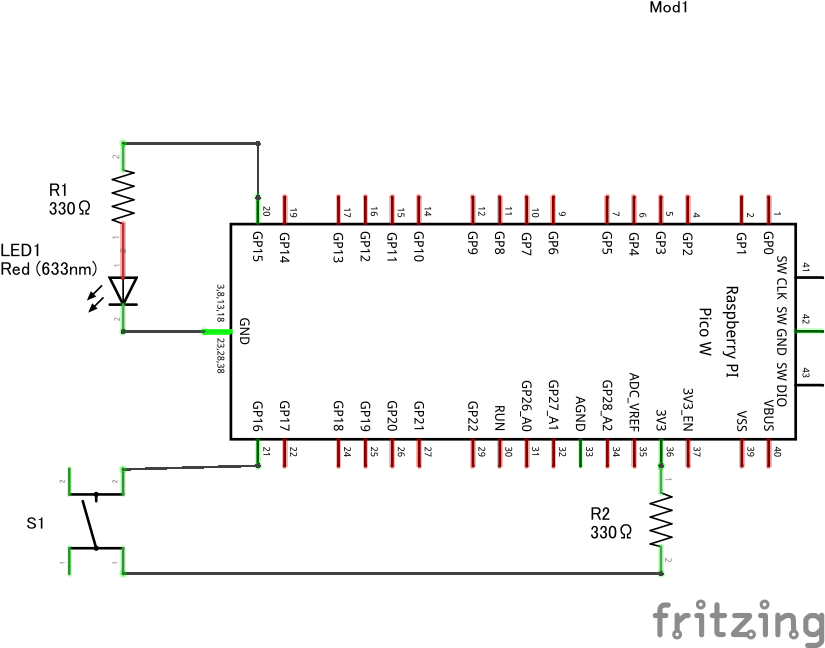
ソースコード(micropython)
import machine # GPIO制御に必要
import utime # 一時停止用に使用
led = machine.Pin(15, machine.Pin.OUT) # GPIO15 を出力モードに設定
led.value(0) # 出力をlowにする(LEDが消灯)
now_button = 0 # 現在のボタン押下状態
before_button = 0 # 1つ前のボタン押下状態
btn = machine.Pin(16, machine.Pin.IN, machine.Pin.PULL_DOWN) # GPIO19 ボタン押下判定用
while True: # infinite loop
now_button = btn.value() # タクトボタンの状態を取得
utime.sleep(0.1) # 0.1秒間一時停止
if now_button == 1 and before_button == 0:
print(f"1. LEDを点灯\t\t({now_button=}, {before_button=})")
led.value(1) # 出力をHIGHにする(LEDが点灯)
elif now_button == 0 and before_button == 1: # bootselボタンが押下されていない場合
print(f"2. LEDを消灯\t\t({now_button=}, {before_button=})")
led.value(0) # 出力をlowにする(LEDが消灯)
else:
print(f"3. LEDの状態を維持\t({now_button=}, {before_button=})")
before_button = now_button # 1つ前のボタン押下状態を保持する
実行時の出力(Thonny)
※1と同じため(押すボタンがBOOTSELボタンでなく、タクトボタンであること以外同じなため)割愛
写真


以上。
この記事が気に入ったらサポートをしてみませんか?
